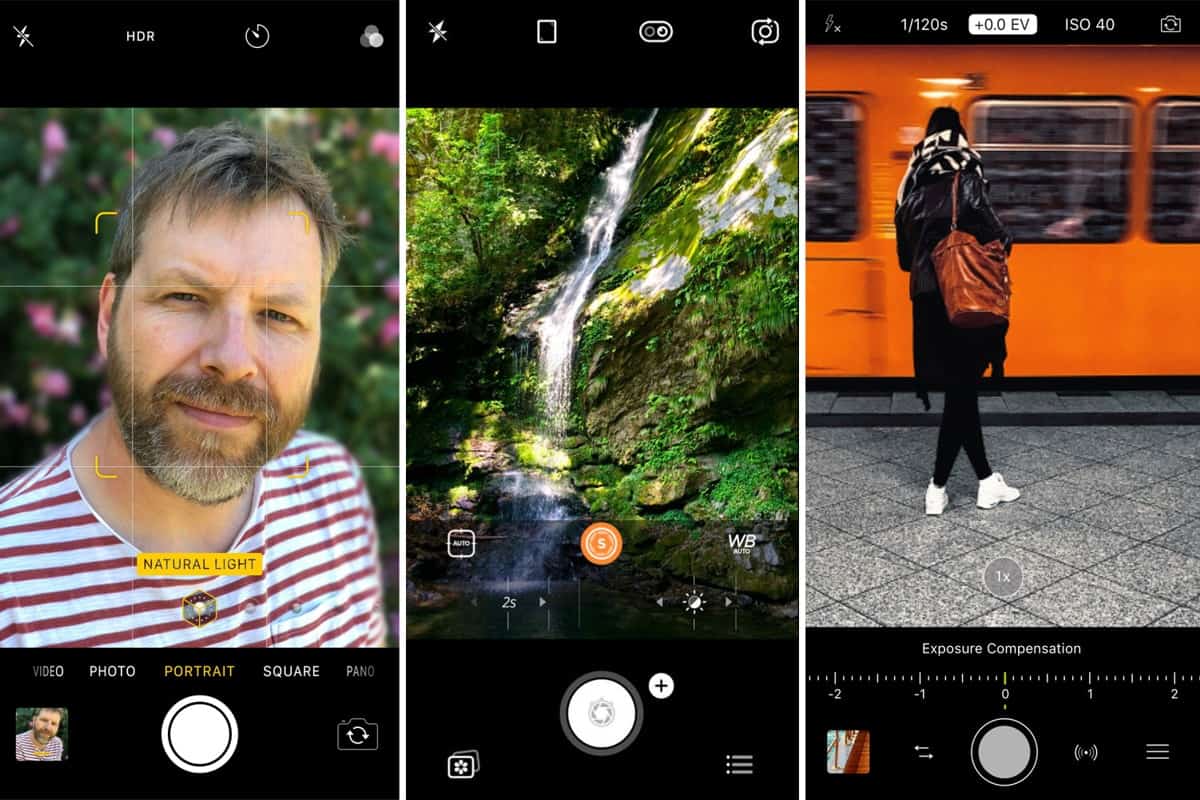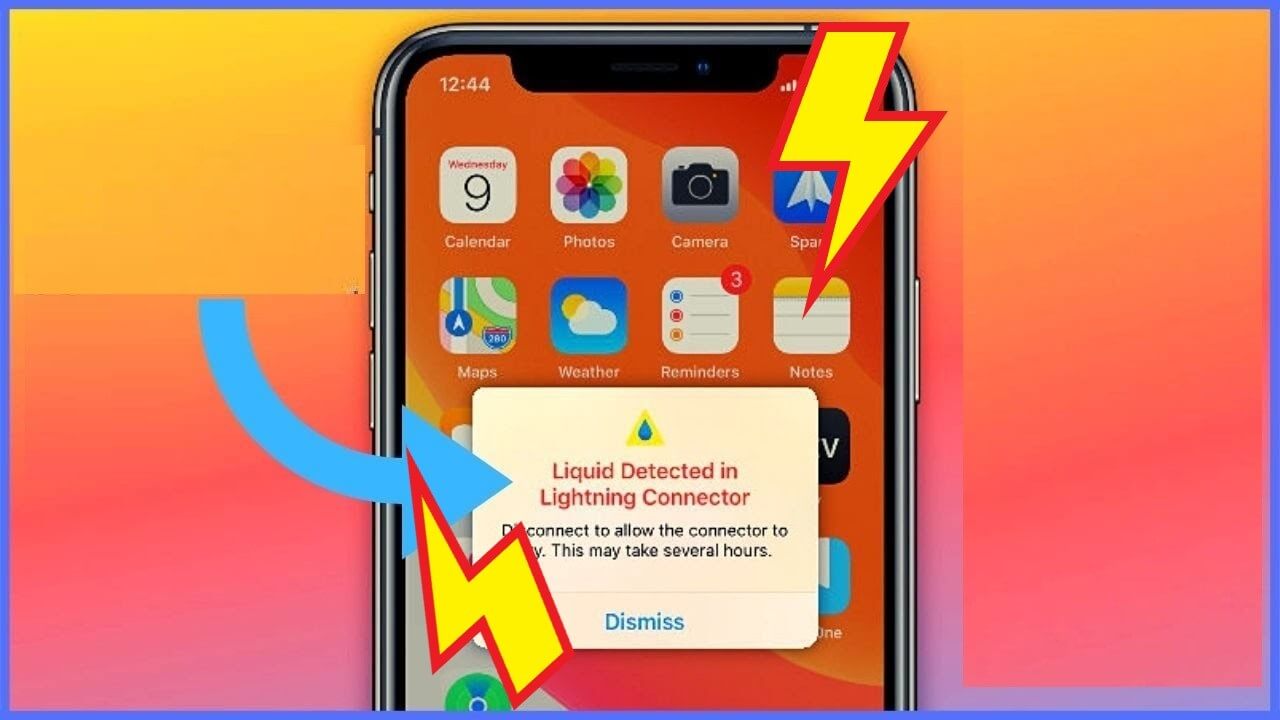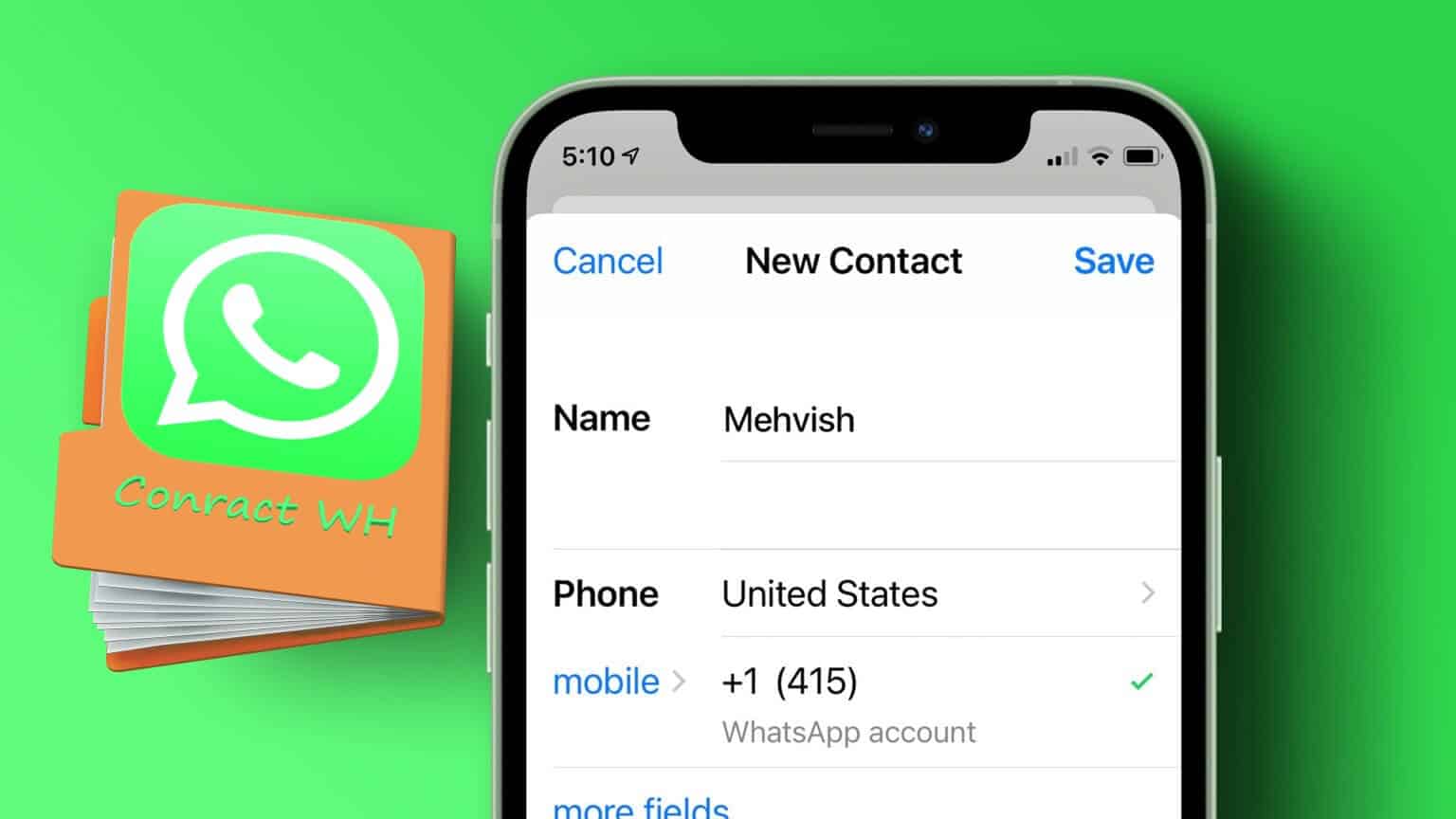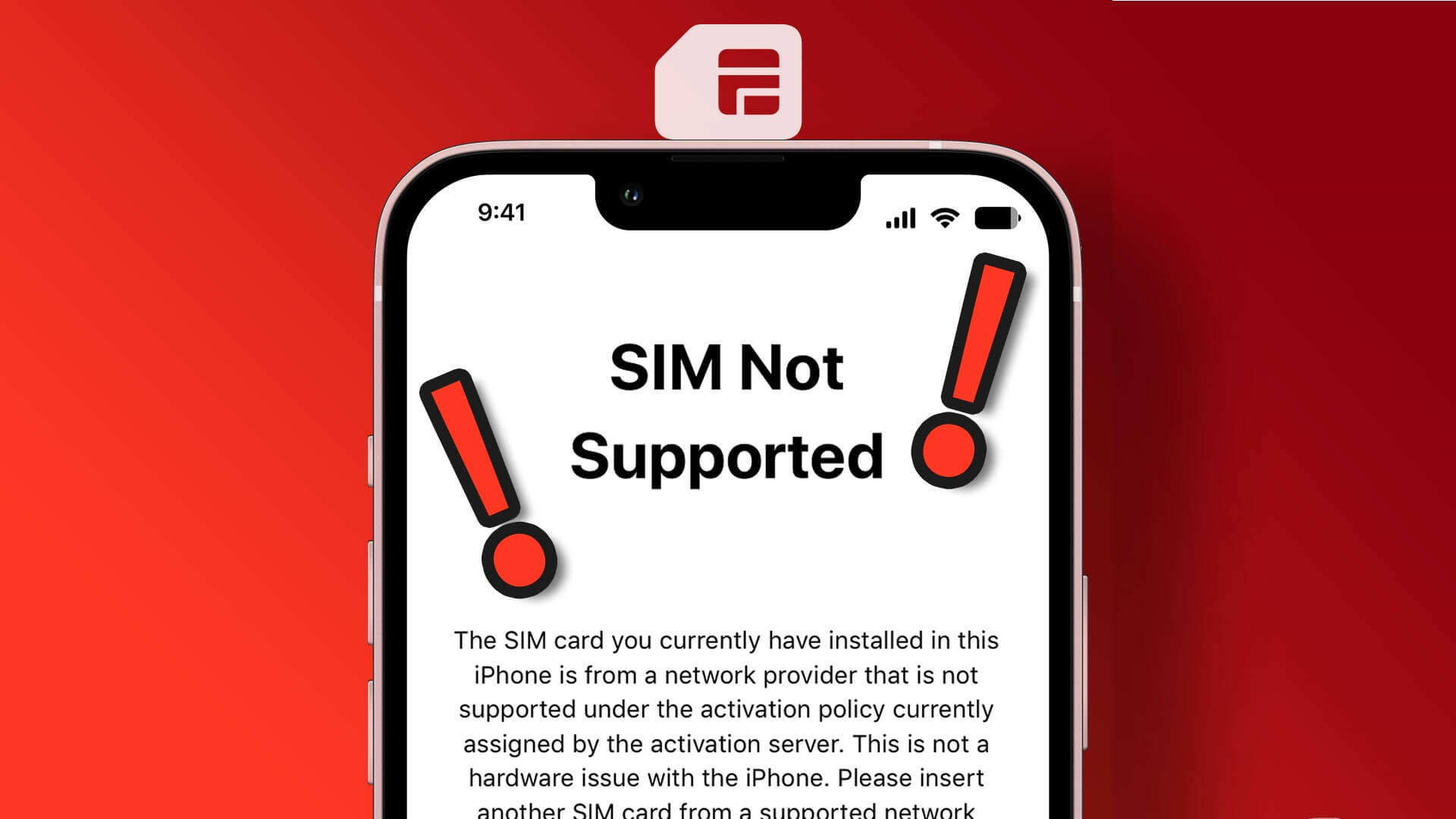Найновіші iPhone та iPad пропонують чудовий час автономної роботи. Але ми також використовуємо його потужніше, ніж будь-коли раніше. Таким чином, боротьба між використанням і акумулятором триває постійно. Однак режим низького енергоспоживання на iPhone та iPad може стати балансом, який вам потрібен, щоб пережити день.
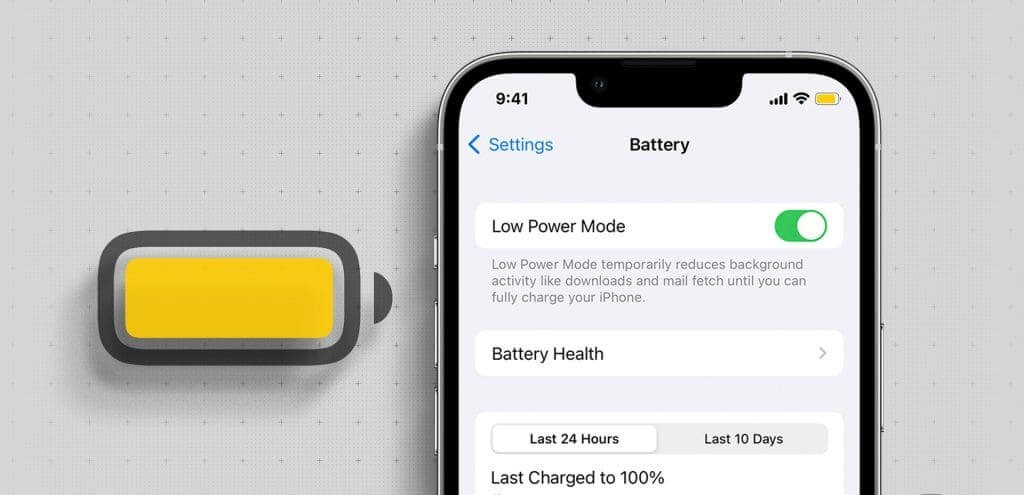
Більшість користувачів iPhone та iPad не розуміють справжньої природи режиму низького енергоспоживання. Так, це може допомогти вашому пристрою працювати довше. Однак ці переваги мають певну ціну, оскільки вони також впливають або вимикають певні функції. Отже, давайте розберемо все, що вам потрібно знати про режим низького енергоспоживання для iPhone та iPad.
Що робить режим низького енергоспоживання на iPhone або iPad?
За замовчуванням iPhone і iPad автоматично вмикають режим низького енергоспоживання, коли заряд батареї досягає 20% або менше. Крім того, піктограма батареї в рядку стану стає жовтою, що означає, що режим активний.
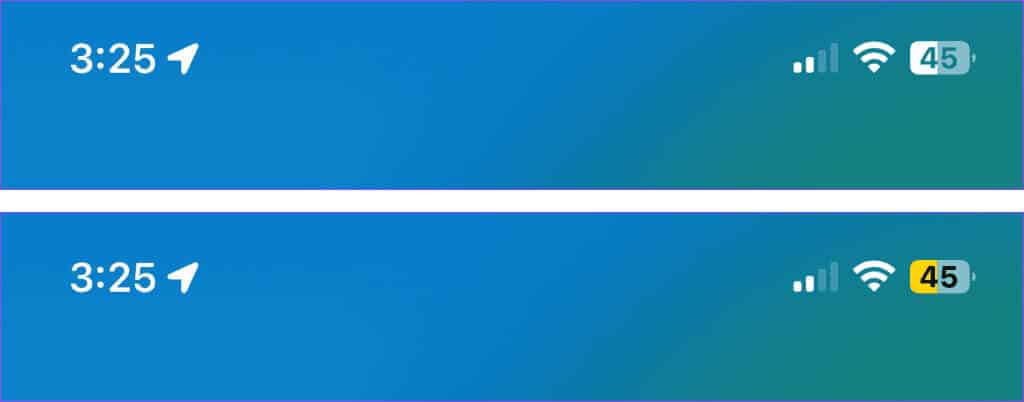
Коли ваш телефон почне заряджатися, він автоматично вимкне режим, коли рівень заряду акумулятора досягне 80% або вище. Тепер, коли все зрозуміло, давайте розберемося, що саме відбувається, коли ввімкнено режим низького енергоспоживання.
Режим низького енергоспоживання зменшує або впливає на такі функції:
- Вимкнути 5G – На моделях iPhone 12, 13 і 14, за винятком випадків, коли ви транслюєте відео або завантажуєте великі файли.
- Автоматичне блокування – За замовчуванням 30 секунд.
- Яскравість екрану – Пристрій забезпечить меншу яскравість, якщо ви не збільшите її вручну.
- Графіка та візуальні ефекти – Режим низького енергоспоживання вимкне анімацію.
- Фотографії та синхронізація iCloud – Його буде призупинено.
- Завантаження – Це може призупинити або вплинути на автоматичне завантаження, включаючи оновлення тощо.
- Частота оновлення екрана – На підтримуваних моделях iPhone і iPad з дисплеєм ProMotion частота оновлення обмежена 60 Гц.
- Отримати електронну пошту - Це буде зупинено.
- Фонове оновлення програми – Впливає частота фонового оновлення програми.
Порада. Ваш Mac також пропонує ефективний режим низького енергоспоживання; Використовуйте його, щоб отримати максимум від свого пристрою.
ЯК УВІМКНУТИ АБО ВИМКНУТИ РЕЖИМ ЗНИЖЕНОГО ПОТУЖЕННЯ НА IPHONE
Вам може допомогти режим енергозбереження Вирішіть проблеми з розрядкою акумулятора Подовжте термін служби батареї та багато іншого. Увімкнути або вимкнути режим низького енергоспоживання на iPhone можна двома способами.
Спосіб XNUMX: у налаштуваннях
Розділ 1: Йти до Налаштування → акумулятор.
Розділ 2: Увімкніть або вимкніть перемикач біля опції Режим низької потужності.
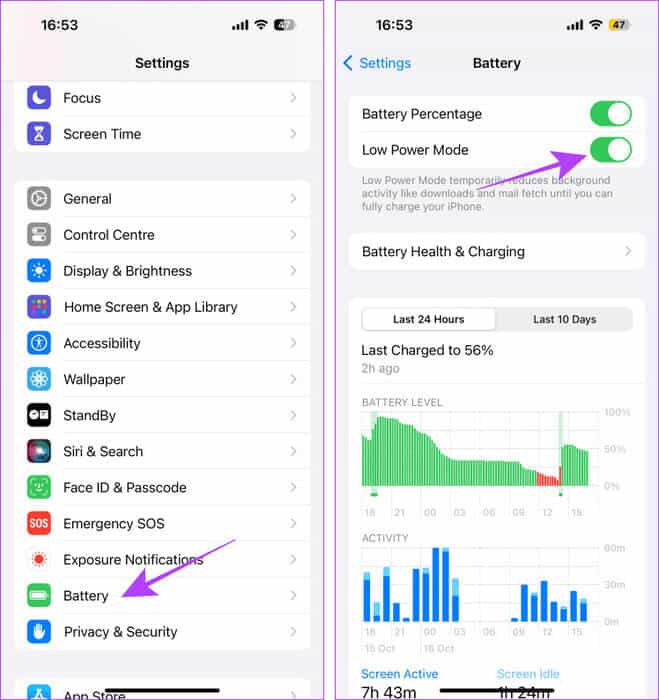
Другий спосіб: з диспетчерського центру
Розділ 1: відчинено Центр управління.
- iPhone з Face ID – Проведіть пальцем униз від верхнього правого кута екрана.
- iPhone з Touch ID – Проведіть пальцем угору від нижнього краю будь-якого екрана.
Розділ 2: Натисніть на Режим низької потужності (Піктограма батареї) для керування центром керування.
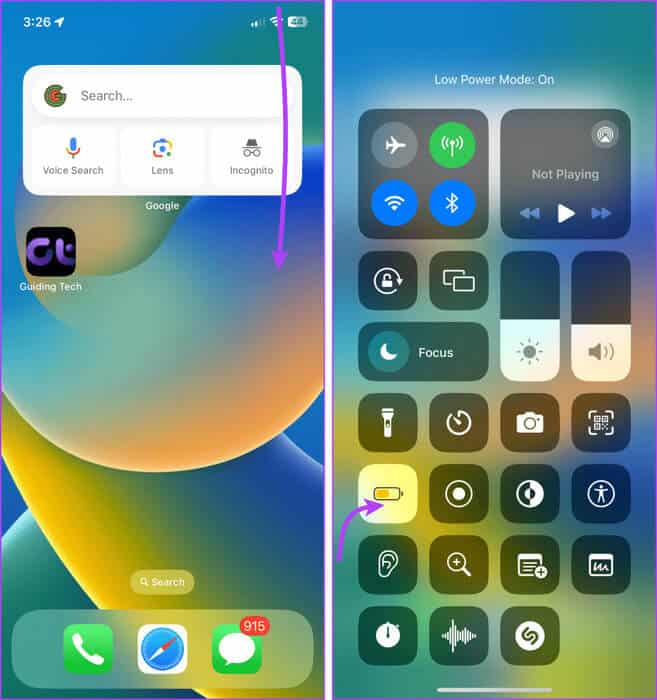
Додайте режим низького енергоспоживання до Центру керування
Якщо ви не можете знайти значок режиму низького енергоспоживання, ви можете Керування значками Центру керування На вашому iPhone або iPad. Виконайте наступні дії.
Розділ 1: Йти до Параметри → Центр керування.
Розділ 2: Прокрутіть вниз, щоб знайти таРежим низької потужності і натисніть + поруч з ним.
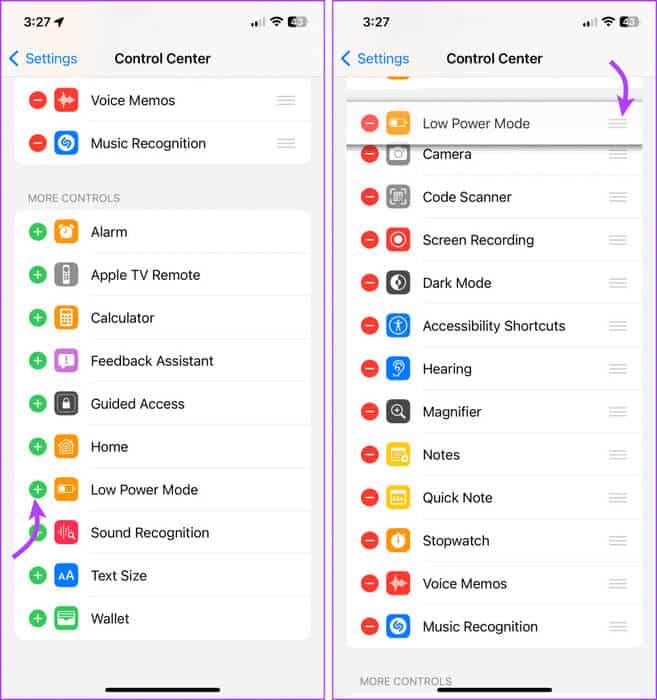
Ви також можете змінити порядок Центру керування, щоб полегшити доступ. Натисніть і утримуйте піктограму з трьома лініями поруч із відповідним параметром і розташуйте його, де хочете.
Автоматично вмикайте режим низького енергоспоживання, коли акумулятор вашого iPhone розряджається
Якщо ви не хочете вмикати стандартне налаштування режиму низького енергоспоживання при 20% заряду акумулятора, ви можете скористатися програмою «Ярлик», щоб автоматично ввімкнути режим низького енергоспоживання за спеціального рівня заряду акумулятора.
Розділ 1: Запустіть додаток Ярлики ← Перейти на вкладку «Автоматизація».
Розділ 2: Натисніть на Нова автоматизація أو + з правого верхнього кута.
Крок 3: Шукати акумулятор У рядку пошуку виберіть Рівень батареї.
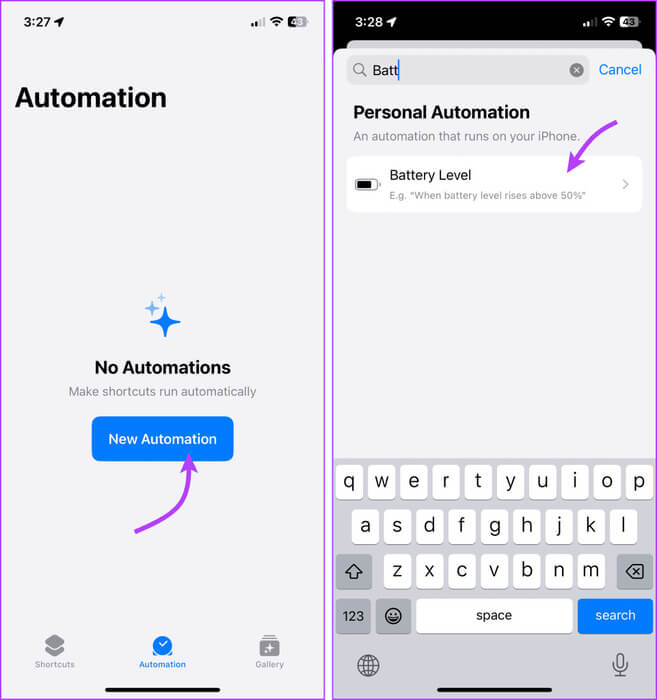
Розділ 4: тут,
- Виберіть рівень заряду акумулятора зі стандартних параметрів або перетягніть повзунок.
- Негайно перевірте роботу.
- Увімкніть або вимкніть сповіщення відповідно.
Розділ 5: Натисніть на наступні.
Крок 6: Тепер подивіться вгору Режим низької потужності.
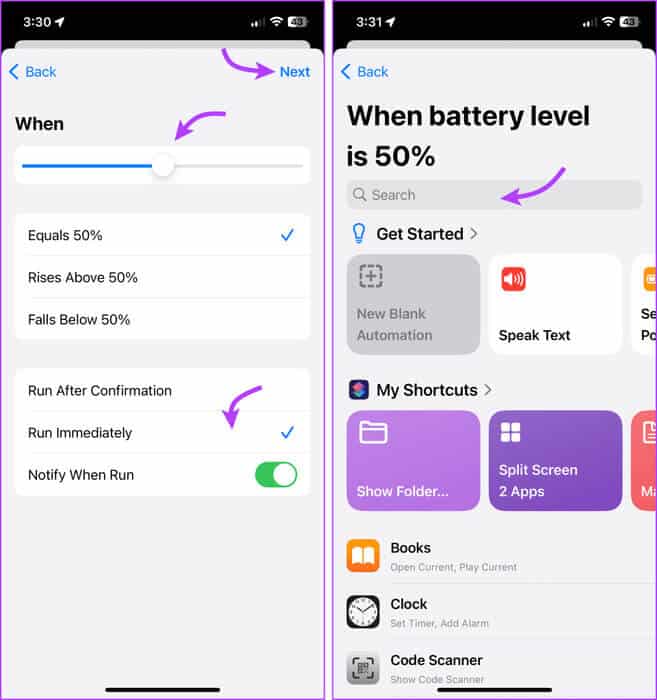
Розділ 7: Знайдіть «Установити режим низького енергоспоживання» з перерахованих варіантів.
Розділ 8: Натисніть на Готово щоб створити ярлик.
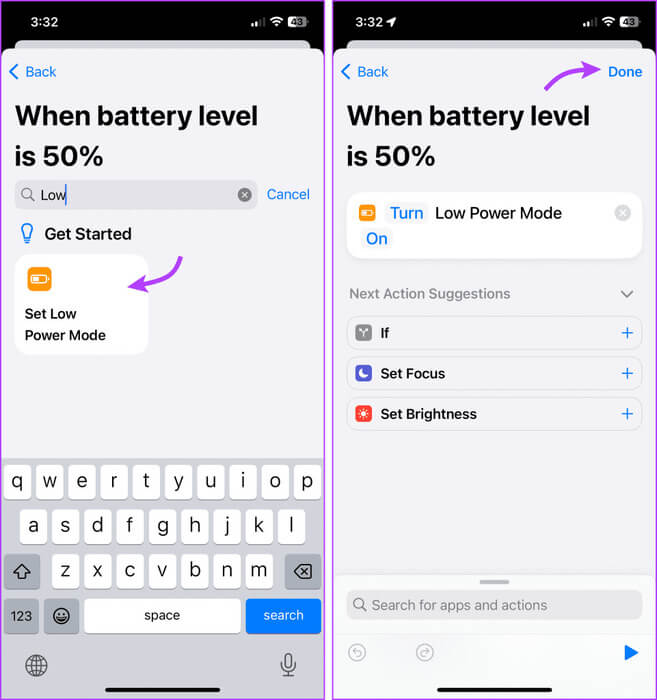
Порада: якщо ви фанат Apple Watch, є хороші новини. Ви можете Увімкніть режим низького енергоспоживання на Apple Watch Запущено watchOS 9.
Тримайте свій iPhone у режимі низького енергоспоживання постійно
Не проти компромісів, зроблених у режимі низького енергоспоживання, і хочете продовжити час роботи акумулятора протягом дня? Тоді ви зможете постійно тримати свій iPhone у режимі низького енергоспоживання. Є два кроки:
- Спочатку створіть ярлик режиму низького енергоспоживання, а потім...
- Потім створіть для цього автоматизацію. Ось як.
Розділ 1: відчинено Ярлики → Натисніть + у верхньому правому куті.
Розділ 2: Натисніть на Новий ярлик Зверху → перейменувати → Назвіть свій ярлик.
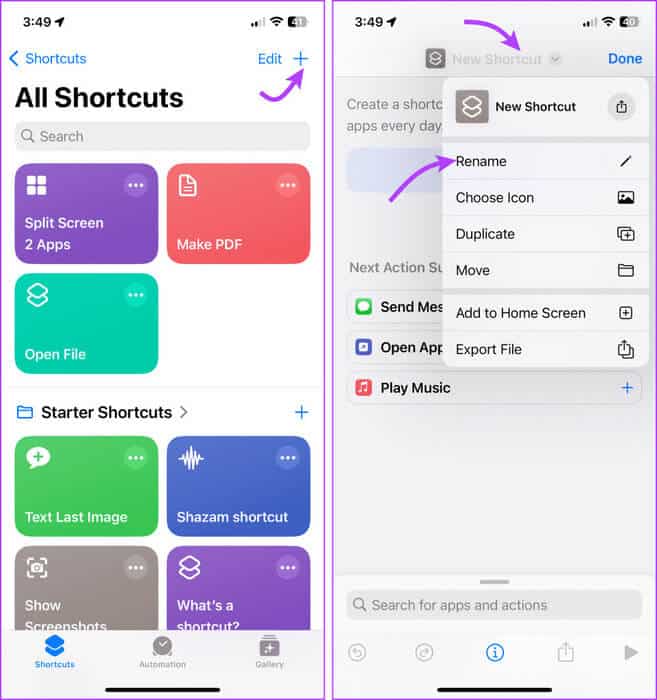
Крок 3: Після цього торкніться + доповнення Процедура.
Розділ 4: Знайдіть і виберіть «Установити режим низького енергоспоживання».
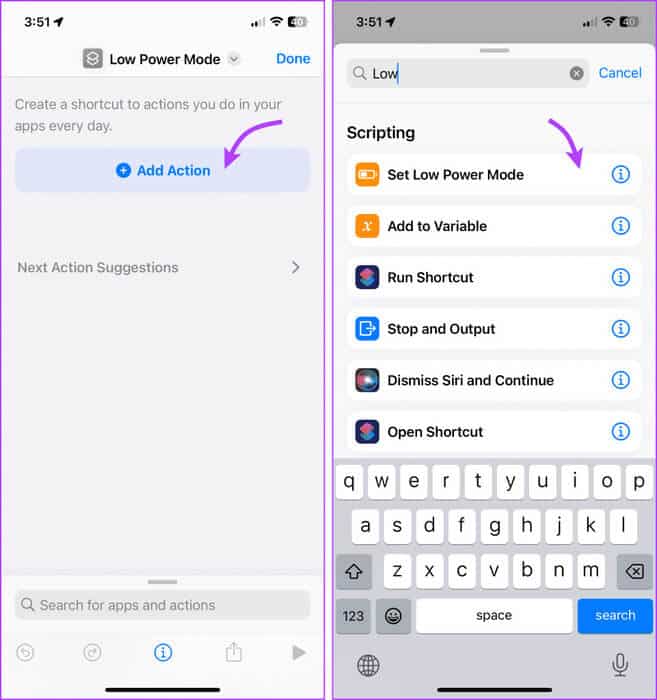
Розділ 5: Натисніть на Він був завершений.
Крок 6: Тепер перейдіть на вкладку "автоматизація" Для створення процесу автоматизації.
Розділ 7: Натисніть на Нова автоматизація أو + з правого верхнього кута.
Розділ 8: Знайдіть і виберіть Зарядний пристрій.
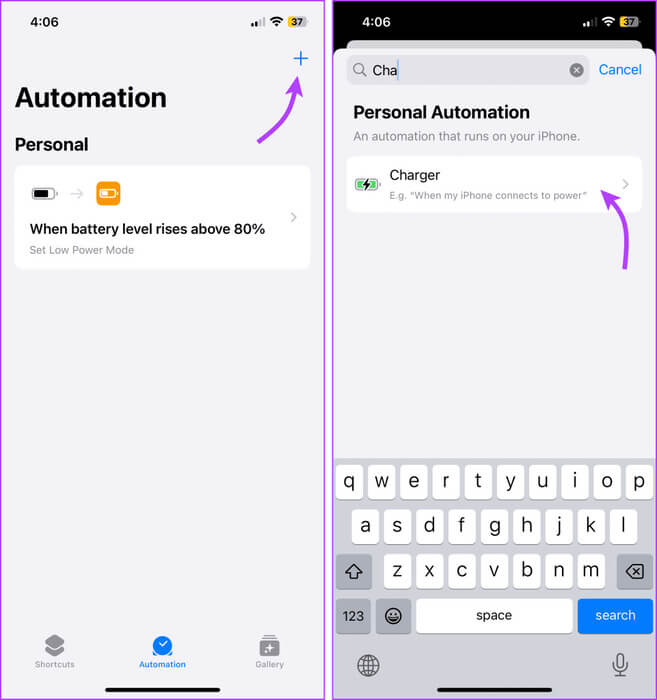
Крок 9: Тут виконайте наступне,
- Виберіть обидва – онлайн і офлайн.
- Негайно перевірте роботу.
- Увімкніть або вимкніть сповіщення відповідно.
Розділ 10: Натисніть на наступні.
Розділ 11: Знайдіть і виберіть абревіатура який був створений раніше.
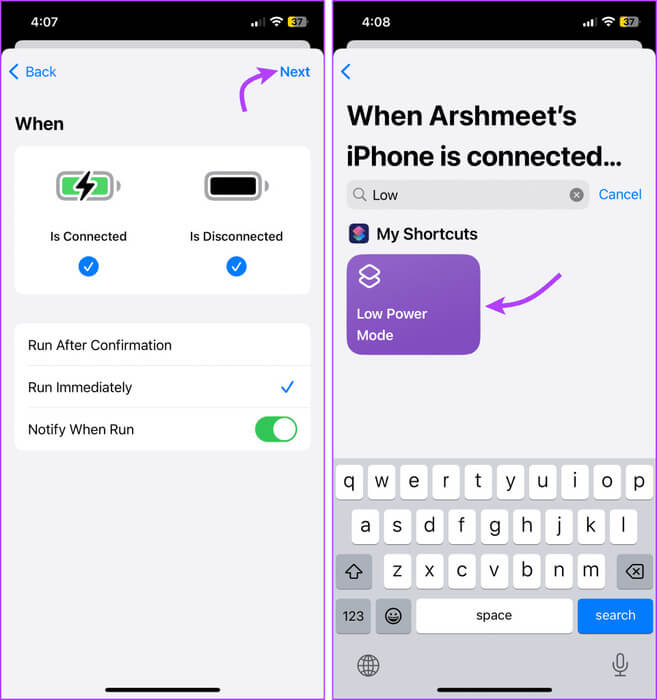
І це все. Незалежно від того, заряджається ваш iPhone чи ні, він завжди залишатиметься в режимі низького енергоспоживання. Крім того, якщо ви вимкнете режим низького енергоспоживання вручну, він автоматично ввімкнеться, коли ви одягнете його або знімете з зарядки.
поширені питання:
Q1. Чи спрацює будильник мого iPhone у режимі низького енергоспоживання?
Відповідь: Якщо ви використовуєте налаштування за замовчуванням, тобто вмикаєте режим низького енергоспоживання після 20%, ви отримаєте сповіщення про це. Однак, якщо налаштування налаштовано, сповіщення залежатиме від того, чи ввімкнено функцію «Повідомляти під час запуску».
Q2. Який оптимальний рівень заряду батареї для режиму низького енергоспоживання?
Відповідь: Ну, за словами Apple, це 20%. Однак ви можете ввімкнути режим низького енергоспоживання відповідно до рівня комфорту. Залежно від використання iPhone може працювати цілий день.
Q3. Чи завжди тримати iPhone у режимі низького енергоспоживання?
Відповідь: Утримання вашого iPhone у режимі низького енергоспоживання залежить від ваших моделей використання та пріоритетів. Якщо у вас немає проблем із тим, що деякі функції не працюють, продовжуйте.
Q4. Чи впливає режим низького енергоспоживання на стан акумулятора iPhone?
Відповідь: Не зовсім. Хоча справність акумулятора залежить від циклів заряджання, а режим низького енергоспоживання може допомогти вам відкласти цикл заряджання, зрештою це не має великого значення.
Q5. У режимі низького енергоспоживання заряджається швидше?
Відповідь: Ні, iPhone заряджається з однаковою швидкістю незалежно від того, в якому режимі він перебуває.
Q6. Чи впливає режим низького енергоспоживання на функцію «Знайти iPhone»?
Відповідь: Ні, хоча цей режим впливає на деякі функції, Find My не є одним із них. Ви також можете використовувати Find My, щоб відстежувати свій iPhone або iPad, навіть коли ваш пристрій вимкнено.
Режим низького енергоспоживання на iPhone та iPad
Отже, це все, що вам потрібно знати про режим низького енергоспоживання на iPhone та iPad. Однак ви також можете використовувати цю функцію на Android дляПокращити термін служби акумулятора. Якщо у вас є інші хаки, пропозиції чи запити, не соромтеся зв’язатися з нами в коментарях нижче.